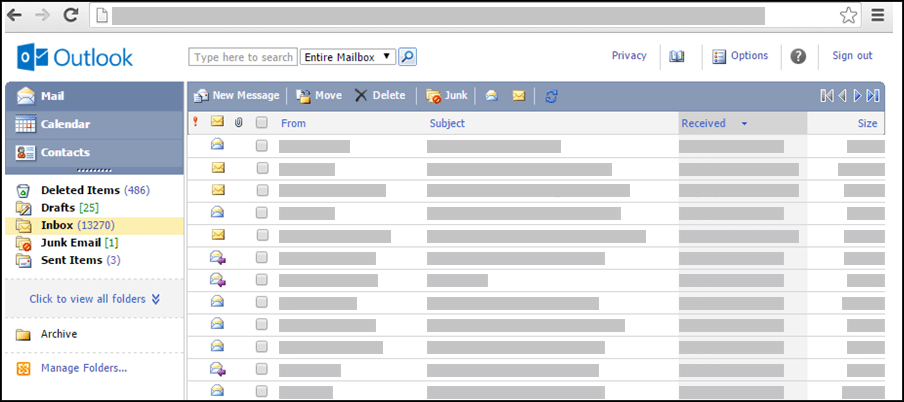Εάν το Outlook που χρησιμοποιείτε μοιάζει με την εικόνα παρακάτω, χρησιμοποιείτε την έκδοση light του Outlook. Αυτό σημαίνει ότι χρησιμοποιείτε ένα παλιό πρόγραμμα περιήγησης το οποίο δεν είναι συμβατό με το νέο Outlook.com και το Outlook στο web ή με το Outlook Web App. Για την καλύτερη δυνατή εμπειρία, ενημερώστε το πρόγραμμα περιήγησής σας στην πιο πρόσφατη έκδοση.
Για πληροφορίες σχετικά με το ποια προγράμματα περιήγησης υποστηρίζουν το νέο Outlook.com και το Outlook στο web, ανατρέξτε στο θέμα Ποια προγράμματα περιήγησης λειτουργούν με το Office Online.
Για πληροφορίες σχετικά με το ποια προγράμματα περιήγησης υποστηρίζουν το Outlook Web App, ανατρέξτε στο θέμα Υποστηριζόμενα προγράμματα περιήγησης για το Outlook Web App.
Μπορείτε να δημιουργήσετε μια επαφή για να αποθηκεύσετε πληροφορίες σχετικά με άτομα με τα οποία επικοινωνείτε, όπως τη διεύθυνση ηλεκτρονικού ταχυδρομείου, την ταχυδρομική διεύθυνση, τους αριθμούς τηλεφώνων και άλλες πληροφορίες.
-
Στις "Επαφές", στη γραμμή εργαλείων, κάντε κλικ στην επιλογή Δημιουργία επαφής.
-
Στη σελίδα της νέας επαφής, πληκτρολογήστε τις πληροφορίες που θέλετε να συμπεριλάβετε για την επαφή.Μπορείτε να χρησιμοποιήσετε τις αναπτυσσόμενες λίστες για να καταγράψετε πολλές καταχωρήσεις σε ορισμένα πλαίσια. Για παράδειγμα, η αναπτυσσόμενη λίστα δίπλα στην επιλογή Ηλεκτρονικό ταχυδρομείο σας επιτρέπει να αποθηκεύσετε έως και τρεις διαφορετικές διευθύνσεις ηλεκτρονικού ταχυδρομείου για μια επαφή (Ηλεκτρονικό ταχυδρομείο, Ηλεκτρονικό ταχυδρομείο 2, και Ηλεκτρονικό ταχυδρομείο 3). Επίσης, μπορείτε να αποθηκεύσετε περισσότερες από μία ταχυδρομικές διευθύνσεις και αριθμούς τηλεφώνου.
-
Χρησιμοποιήστε τη λίστα Καταχώρηση ως, για να καθορίσετε τον τρόπο με τον οποίο θα εμφανίζεται η επαφή στις Επαφές. Μπορείτε να εμφανίσετε κάθε επαφή με όνομα και επώνυμο, με βάση το επώνυμο πρώτα ή το όνομα εταιρείας.
-
Εάν έχετε αποθηκεύσει περισσότερες από μία διευθύνσεις για μια επαφή, μπορείτε να ορίσετε ως διεύθυνση αλληλογραφίας της επαφής. Επιλέξτε τη διεύθυνση από την αναπτυσσόμενη λίστα και, στη συνέχεια, επιλέξτε το πλαίσιο ελέγχου Διεύθυνση αλληλογραφίας στο κάτω μέρος της σελίδας.
-
Κάντε κλικ στο κουμπί Αποθήκευση και κλείσιμο για να αποθηκεύσετε τη νέα επαφή. Κάντε κλικ στο κουμπί Άκυρο, αν θέλετε να απορρίψετε τις αλλαγές σας.
Μπορείτε, επίσης, να επισυνάψετε ένα αρχείο, όπως ένα έγγραφο του Word, σε μια επαφή προκειμένου να διατηρείτε τις σχετικές πληροφορίες συγκεντρωμένες. Για περισσότερες πληροφορίες, ανατρέξτε στο θέμα Ανάγνωση και αποστολή αλληλογραφίας στην έκδοση Light του Outlook.
-
Στις Επαφές, κάντε κλικ στο όνομα της επαφής που θέλετε να προβάλετε ή να τροποποιήσετε.
-
Για να τροποποιήσετε την επαφή, κάντε κλικ στην επιλογή Επεξεργασία επαφής στη γραμμή εργαλείων.
-
Κάντε τις αλλαγές που θέλετε για την επαφή.
-
Κάντε κλικ στο κουμπί Αποθήκευση και κλείσιμο για να αποθηκεύσετε τις αλλαγές σας ή στο κουμπί Άκυρο για να τις απορρίψετε.
-
Στις "Επαφές", επιλέξτε το πλαίσιο ελέγχου δίπλα στην επαφή που θέλετε να διαγράψετε. Μπορείτε να επιλέξετε πολλές επαφές.
-
Στη γραμμή εργαλείων, κάντε κλικ στο κουμπί Διαγραφή. Μπορείτε επίσης να διαγράψετε μια μεμονωμένη επαφή ανοίγοντάς την και κάνοντας κλικ στην επιλογή Διαγραφή.
Υπάρχουν πολλοί τρόποι με τους οποίους μπορείτε να ταξινομήσετε τις επαφές σας. Στις "Επαφές", επιλέξτε μία από τις παρακάτω επικεφαλίδες στο επάνω μέρος της λίστας επαφών για να γίνει ταξινόμηση σύμφωνα με αυτή την επικεφαλίδα:
-
Καταχώρηση ως
-
Ηλεκτρονικό ταχυδρομείο
-
Τηλέφωνο
-
Τίτλος
-
Εταιρεία
Μπορείτε επίσης να χρησιμοποιήσετε φακέλους για να οργανώσετε τις επαφές σας και να προσαρμόζετε τους φακέλους σας καθώς αλλάζουν οι ανάγκες σας. Για παράδειγμα, μπορείτε να έχετε ένα φάκελο για τις προσωπικές επαφές και ένα φάκελο για τις επαγγελματικές επαφές.
Προβολή των φακέλων και των περιεχομένων των φακέλων σας
-
Στο παράθυρο περιήγησης, κάντε κλικ στο φάκελο.
Δημιουργία νέου φακέλου
-
Στο παράθυρο περιήγησης, κάντε κλικ στην επιλογή Διαχείριση φακέλων επαφών.
-
Στο πλαίσιο Δημιουργία νέου φακέλου επαφών, στο πλαίσιο Όνομα φακέλου, πληκτρολογήστε το όνομα που θέλετε να χρησιμοποιήσετε για το νέο φάκελο.
-
Επιλέξτε Δημιουργία.
-
Κάντε κλικ στο κουμπί Κλείσιμο.
Μετακίνηση επαφής σε άλλο φάκελο
-
Επιλέξτε μια επαφή προς μετακίνηση, επιλέγοντας το πλαίσιο ελέγχου που βρίσκεται δίπλα της στη λίστα επαφών ή ανοίξτε την επαφή που θέλετε να μετακινήσετε.
-
Στη γραμμή εργαλείων, κάντε κλικ στο κουμπί Μετακίνηση.
-
Ανοίγει η οθόνη Μετακίνηση στο φάκελο "Επαφές". Στη λίστα Μετακίνηση σε, επιλέξτε το φάκελο στον οποίο θέλετε να μετακινήσετε την επαφή.
-
Κάντε κλικ στην επιλογή Μετακίνηση για να μετακινήσετε την επαφή στον επιλεγμένο φάκελο.
Εάν αποφασίσετε να μην μετακινήσετε την επαφή, κάντε κλικ στο κουμπί Κλείσιμο της γραμμής εργαλείων για έξοδο από την οθόνη και επιστροφή στην προηγούμενη οθόνη.
Μετονομασία ή διαγραφή φακέλου
Όταν επιλέξετε Διαχείριση φακέλων επαφών, θα δείτε τις επιλογές για τη Μετονομασία ή τη Διαγραφή φακέλων, εκτός από τη δημιουργία νέων φακέλων.
Δεν μπορείτε να αντιγράψετε μια επαφή σε άλλο φάκελο.
-
Στο φάκελο "Επαφές", μπορείτε είτε να επιλέξετε το πλαίσιο ελέγχου δίπλα από τις επαφές στις οποίες θέλετε να στείλετε ένα μήνυμα ή πρόσκληση σε σύσκεψη είτε να ανοίξετε μια μεμονωμένη επαφή.
-
Κάντε κλικ στο εικονίδιο Αποστολή ηλεκτρονικού ταχυδρομείου ή στο εικονίδιο Αποστολή πρόσκλησης σε σύσκεψη στη γραμμή εργαλείων.
-
Ανάλογα με το εικονίδιο που επιλέξατε, θα ανοίξει μια φόρμα νέου μηνύματος ή μια φόρμα νέας πρόσκλησης σε σύσκεψη που απευθύνεται στην επαφή, ή τις επαφές, που έχετε επιλέξει.
-
Συμπληρώστε το μήνυμα ή τις πληροφορίες της πρόσκλησης σε σύσκεψη και στη συνέχεια κάντε κλικ στην επιλογή Αποστολή.
Δεν μπορείτε να πραγματοποιήσετε τις ακόλουθες εργασίες στην έκδοση light:
-
Να δημιουργήσετε μια νέα ομάδα επαφών ή να προσθέσετε άτομα σε μια υπάρχουσα ομάδα επαφών. Ωστόσο, μπορείτε να δημιουργήσετε ή να επεξεργαστείτε μια ομάδα επαφών στην τυπική έκδοση του Outlook ή σε άλλο πρόγραμμα ηλεκτρονικού ταχυδρομείου, όπως το Outlook για Windows και, στη συνέχεια, να στείλετε αλληλογραφία ή προσκλήσεις σε αυτήν την ομάδα.
-
Να εισαγάγετε μια επαφή ή μια λίστα επαφών. Ωστόσο, μπορείτε να εισαγάγετε επαφές χρησιμοποιώντας ένα διαφορετικό πρόγραμμα ηλεκτρονικού ταχυδρομείου, όπως Outlook για Windows και, στη συνέχεια, να επεξεργαστείτε αυτές τις επαφές.
-
Κάντε δεξί κλικ στον αποστολέα ενός μηνύματος ηλεκτρονικού ταχυδρομείου και προσθέστε αυτό το άτομο στις επαφές σας.
-
Να εκτυπώσετε μια κάρτα επαφής.
Για να μάθετε περισσότερα σχετικά με την έκδοση light του Outlook, όπως πώς μπορείτε να ανατρέξετε στην κανονική έκδοση ή ποιες είναι οι δυνατότητες και οι περιορισμοί, ανατρέξτε στο θέμα Μάθετε περισσότερα σχετικά με την έκδοση light του Outlook.